Самый подробный обзор Adobe AI Image Generator
Мы уверены, что все создатели контента не чужды Adobe. Его многочисленные инструменты для редактирования аудио, видео и фотографий помогли тысячам дизайнеров и создателей усовершенствовать свою работу, а Photoshop и Premier являются эталонами отрасли, которые пользователи по всему миру считают самыми официальными и авторитетными инструментами для работы с мультимедийными файлами. Даже имея такие великолепные продукты, Adobe всегда идет в ногу со временем. С ростом популярности ИИ компания также выпустила профессиональный генератор изображений на основе ИИ. Итак, следует ли этот инструмент обычным высококачественным продуктам Adobe? Мы ответим на этот вопрос в этой статье и обзор Adobe AI Image Generator с разных сторон.
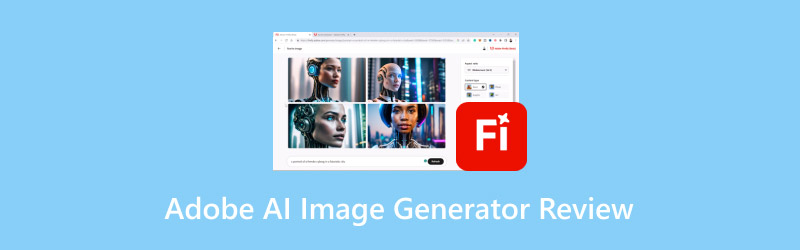
СОДЕРЖИМОЕ СТРАНИЦЫ
- Часть 1. Простое введение в Adobe AI Image Generator
- Часть 2. Поддерживаемые стили Adobe AI Image Generator
- Часть 3. Поддерживаемые функции редактирования Adobe AI Image Generator
- Часть 4. Как использовать Adobe AI Image Generator
- Часть 5. Плюсы и минусы Adobe AI Image Generator
- Часть 6. Распространенные проблемы, с которыми сталкиваются пользователи
- Часть 7. Бонус: удаление водяных знаков с изображений, созданных Adobe
- Часть 8. Часто задаваемые вопросы по обзору Adobe AI Image Generator
Часть 1. Простое введение в Adobe AI Image Generator
Для начала давайте начнем с общего представления о том, что делает Adobe AI Image Generator. Это инструмент ИИ, разработанный Adobe и работающий на Adobe Firefly. Он использует технологию ИИ для создания изображений и редактирования их деталей. Все, что нам нужно сделать, это записать наши требования в виде текста и предоставить его платформе Adobe. Затем он проанализирует предоставленный вами текст и построит полную картину, используя содержимое в библиотеке материалов. Он может выводить высококачественные изображения с различными стилями. Чем подробнее повествование, тем точнее будет сгенерированный результат. Используя его, мы можем почувствовать, что рабочий процесс значительно упрощается без необходимости тратить дополнительное время на построение всей картины.
В настоящее время его выходным форматом по умолчанию является JPG, который также является наиболее широко используемым форматом изображений, поэтому вы вряд ли столкнетесь с проблемами несовместимости. Сначала нам разрешено использовать бесплатную пробную версию, а когда мы зарегистрируем учетную запись, мы получим 25 бесплатных кредитов. Каждый раз, когда мы генерируем изображение, мы будем расходовать один кредит. Когда у вас закончатся кредиты, вы сможете обновить свою учетную запись только до версии Premium. Вам нужно будет платить $9.99 в месяц, и вы сможете пользоваться 250 кредитами генерации в месяц. И ваши экспортированные изображения не будут иметь никаких водяных знаков.
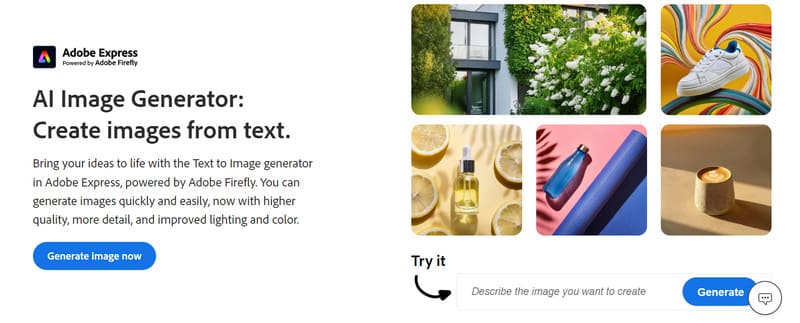
Часть 2. Поддерживаемые стили Adobe AI Image Generator
Генерация любого изображения не происходит из воздуха. При предоставлении текстового описания хорошей идеей будет выбрать стиль для экспортируемого изображения, чтобы мы могли максимально расширить область кадрирования результата генерации экрана и не позволить ему слишком сильно отклоняться от наших предвзятых представлений. В настоящее время Adobe Text to Image AI предлагает несколько тем на выбор, включая популярные, действие, тему, технологию, эффект, материал и концепцию. В каждой основной теме доступно от шести до двенадцати различных стилей. Эти стили включают Synthwave, цифровое искусство, мастихин, многослойную бумагу, неон, путаницу и т. д. Каждый стиль сопровождается образцом изображения рядом с ним. Вы можете сразу почувствовать разницу и выбрать тот, который вам нужен.
Если вы не нашли свой любимый стиль среди вышеперечисленных, вы также можете загрузить несколько изображений в качестве примеров и позволить Adobe сгенерировать новое изображение в соответствии со стилем примеров изображений. Размер и тип содержимого изображения также можно настроить.
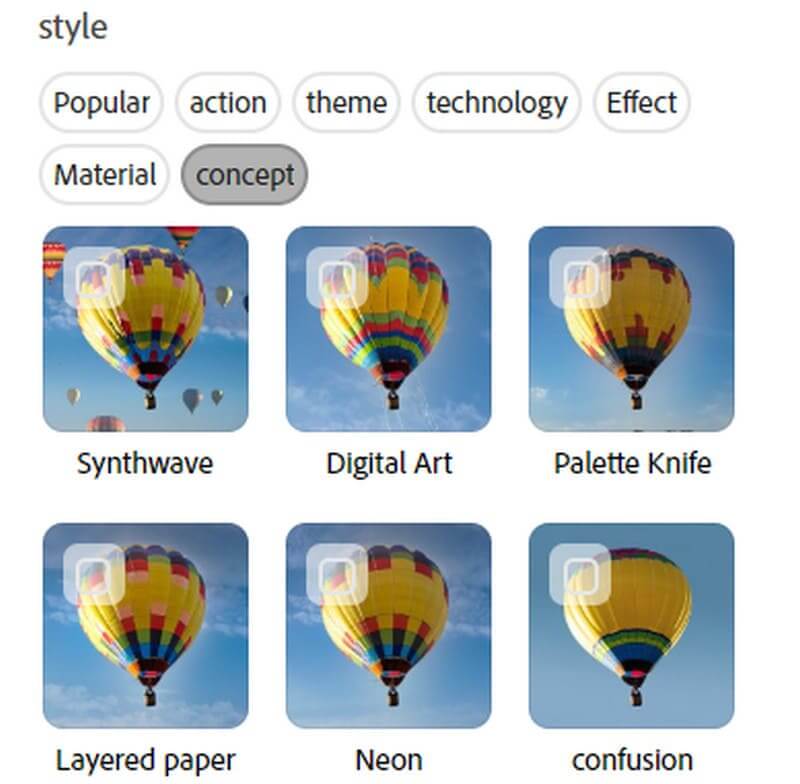
Часть 3. Поддерживаемые функции редактирования Adobe AI Image Generator
• Генератор изображений на основе ИИ
Генерация изображений — это еще не все. Хотя ИИ уже достаточно хорош, иногда нам может потребоваться настроить некоторые элементы изображения в соответствии с нашими требованиями, например, настроить ширину и высоту изображения, изменить цвет фона изображения, добавить текст на изображение и т. д. Далее давайте кратко рассмотрим, на какие операции редактирования способен AI Image Creator Adobe.
• Передача цветовой темы
Если вас не устраивает цветовая тема изображения, вы также можете изменить ее после его генерации. Adobe AI Image Generator предлагает множество шаблонов, которые привлекают внимание, классические, мягкие, профессиональные, поп, винтажные и т. д.
• Регулировка размера экрана
Если ширина и высота изображения не соответствуют вашим требованиям, вы можете изменить их, введя новые значения. Если вы пытаетесь поделиться изображением в социальных сетях, то это еще лучше. Adobe AI Art Generator предлагает множество шаблонов, таких как посты Facebook, посты Instagram, видео TikTok и т. д. Вы можете применять их непосредственно к своим изображениям.
• Замена фона
Генератор изображений на основе ИИ поддерживает удаление фона и замена, что позволяет нам легко заменять фоны на изображениях. Вы можете выбрать среди предлагаемых цветов или смешать свои особые цвета.
• Добавить вложения или текст
Если изображение слишком однообразное, рассмотрите возможность добавления на него графики или текста. Adobe AI Image Generator предлагает широкий выбор художественных шрифтов и множество логотипов, которые можно применить.
Часть 4. Как использовать Adobe AI Image Generator
Здесь мы дадим пошаговое руководство по созданию изображения с помощью Adobe AI Image Generator.
Шаг 1. Откройте Adobe AI Image Generator в вашем браузере. Нажмите Сгенерировать изображение сейчас для входа в новое окно.

Шаг 2. Организуйте свои требования и введите их в виде текста в поле в верхнем левом углу. Вы можете выбрать понравившийся стиль или загрузить изображение в качестве справочного материала.
Шаг 3. Установить Размер изображения а также Тип контента вашего сгенерированного изображения. Далее нажмите генерировать.
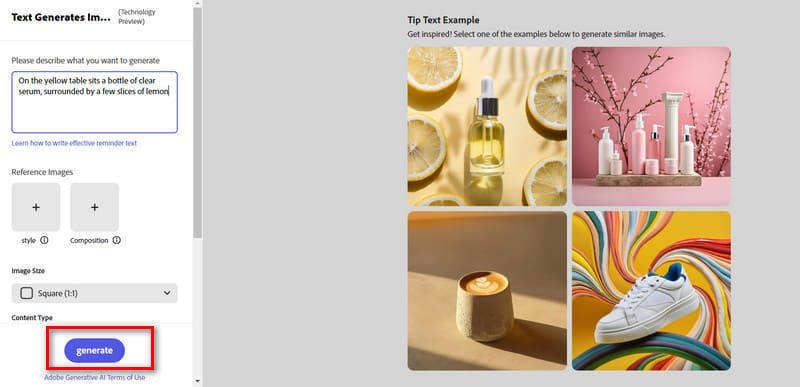
Шаг 4. Программа начнет работать. И вы получите свое изображение через секунду. Вы увидите четыре изображения, которые будут отличаться в деталях. Выберите то, которое лучше всего соответствует вашим потребностям.
Шаг 5. Если вы хотите отредактировать сгенерированное изображение, нажмите Использование в дизайне для входа в окно редактирования.
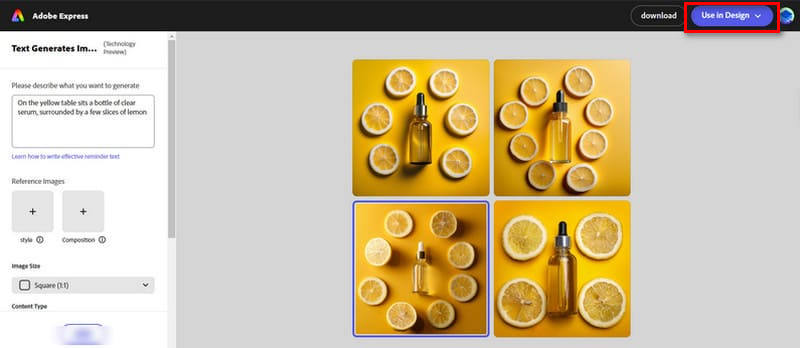
Шаг 6. Если вы удовлетворены результатом, нажмите кнопку скачать.
Часть 5. Плюсы и минусы Adobe AI Image Generator
Плюсы
• Полученные результаты очень точны.
Библиотека материалов и шаблонов Adobe AI Image Generator огромна. Технология ИИ, которую он использует, настолько продвинута, что способна очень точно понимать потребности пользователя и создавать изображения, которые идеально соответствуют его ожиданиям.
• Очень быстро генерирует изображения.
После того, как вы ввели свои требования и установили свой стиль, вам не придется долго ждать. Через несколько секунд вы увидите полученные результаты. Такая скорость значительно увеличит вашу производительность.
• Созданные изображения имеют высокое качество.
Он производит очень реалистичную картинку, почти такую же, как она выглядит в реальности. И фотографии настолько четкие, что почти нет размытия.
Минусы
• Цена не из дешевых.
В бесплатной версии кредиты ограничены. Если вы хотите разблокировать больше шаблонов и сгенерировать больше изображений, вам придется заплатить солидную плату.
Часть 6. Распространенные проблемы, с которыми сталкиваются пользователи
• Неточный результат генерации.
В процессе использования его для генерации изображений мы неизбежно столкнемся с ситуациями, когда он не сможет понять наши команды. Таким образом, экспортированные изображения могут оказаться запутанными. В это время вы можете нажать «Обновить», чтобы выполнить повторную генерацию.
• Меньше поддерживаемых форматов.
В настоящее время он выводит изображения в формате JPG по умолчанию. Если вы хотите загрузить фотографии в другом формате, вам может понадобиться найти профессиональный конвертер форматов изображений.
• Задержки при обработке сложных команд.
Если изображение, которое вы хотите сгенерировать, имеет сложную структуру со множеством элементов, то скорость генерации может замедлиться, и вам придется подождать немного дольше.
Часть 7. Бонус: удаление водяных знаков с изображений, созданных Adobe
Adobe AI Image Generator находится под знаменем Adobe Firefly. Adobe Firefly не полностью бесплатен, и если у вас нет обновленной учетной записи, вы можете столкнуться с проблемами с водяными знаками, прикрепленными к вашим экспортированным изображениям. Не волнуйтесь; для этой проблемы мы можем порекомендовать вам один из лучших инструментов для удаления водяных знаков. Он Бесплатное средство удаления водяных знаков Vidmore, который является бесплатным онлайн-инструментом. Вам просто нужно загрузить изображение и выбрать водяной знак, и он завершит удаление, не повредив качеству вашего изображения. Используя его, вы даже можете обрабатывать несколько фотографий одновременно. Vidmore Free Watermark Remover очень прост в использовании, поэтому попробуйте его.
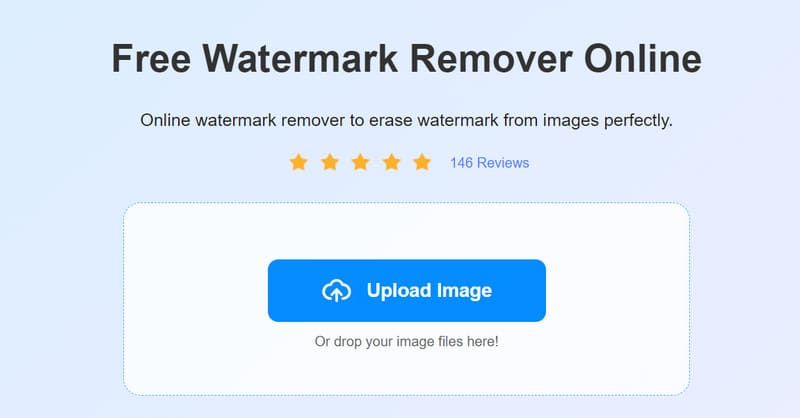
Часть 8. Часто задаваемые вопросы по обзору Adobe AI Image Generator
Могу ли я использовать Adobe Firefly бесплатно?
Конечно, это возможно. Adobe Firefly предлагает бесплатную пробную версию, хотя количество раз, когда вы можете создать контент, ограничено, а экспортированные изображения или видео могут быть снабжены водяными знаками. Вам нужно удалить водяной знак.
Является ли генеративный ИИ Adobe Photoshop бесплатным?
Adobe предлагает некоторые бесплатные пробные версии, а функции генеративного ИИ в Photoshop являются частью подписного сервиса. Чтобы получить доступ к этим функциям после любого пробного периода, пользователям обычно требуется платная подписка на Adobe Creative Cloud.
Какой генератор изображений на основе ИИ самый реалистичный?
На данный момент одним из самых реалистичных генераторов изображений на основе ИИ является DALL-E, разработанный OpenAI. DALL-E — это усовершенствованная генеративная модель ИИ, которая может создавать высокореалистичные и подробные изображения на основе текстовых описаний.
Вывод
В этой статье мы подробно объясним Adobe AI Image Generator. Перечислены его стиль, функции редактирования, плюсы и минусы. Если вам нужна помощь с использованием этой платформы, вы также можете следовать нашему пошаговому руководству. С этим Обзор Adobe AI Image Generator в руках, полное овладение этим инструментом больше не будет проблемой.



